Excel: so zählen sie, ob zellen text enthalten
Sie können die folgenden Methoden verwenden, um Zellen in Excel zu zählen, die bestimmten Text enthalten:
Methode 1: Zellen zählen, die bestimmten Text enthalten
=COUNTIF( A2:A13 , "*text*")
Diese Formel zählt die Anzahl der Zellen im Bereich A2:A13 , die „Text“ in der Zelle enthalten.
Methode 2: Zellen zählen, die einen von mehreren Texten enthalten
=SUM(COUNTIF( A2:A13 ,{"*text1","*text2*","*text3*"}))
Diese Formel zählt die Anzahl der Zellen im Bereich A2:A13 , die „text1“, „text2“ oder „text3“ in der Zelle enthalten.
Die folgenden Beispiele zeigen, wie Sie die einzelnen Methoden in der Praxis mit dem folgenden Datensatz in Excel anwenden:
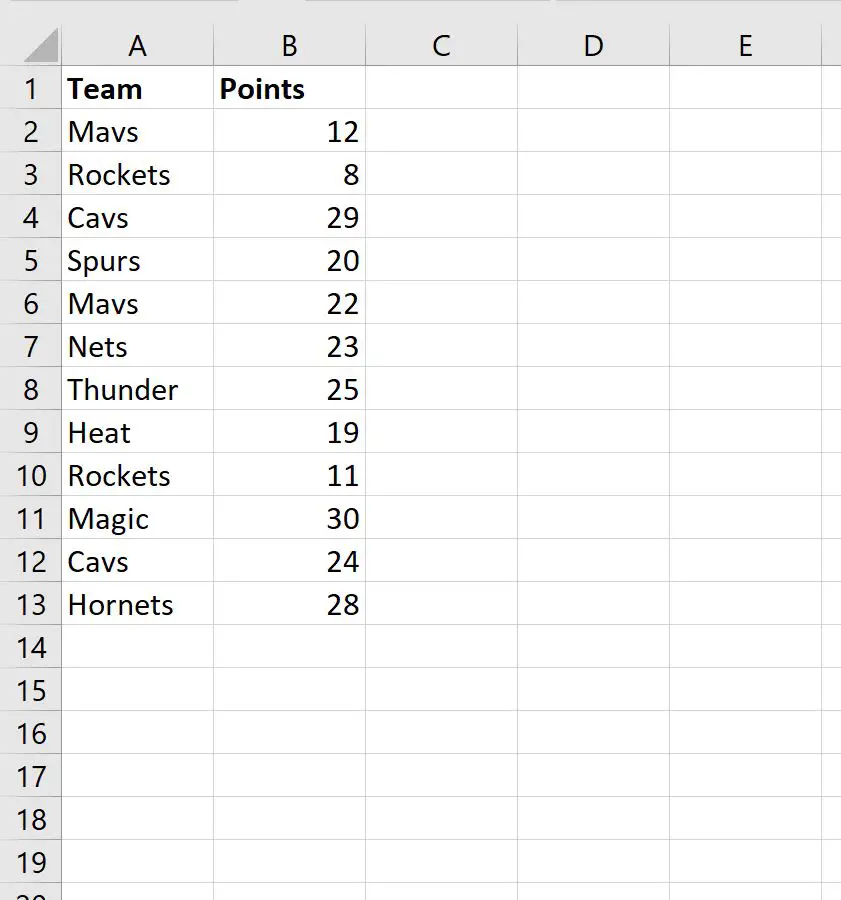
Beispiel 1: Zellen zählen, die bestimmten Text enthalten
Mit der folgenden Formel können wir Werte in der Spalte „Team“ zählen, die „avs“ im Namen enthalten:
=COUNTIF( A2:A13 , "*avs*")
Der folgende Screenshot zeigt, wie diese Formel in der Praxis angewendet wird:
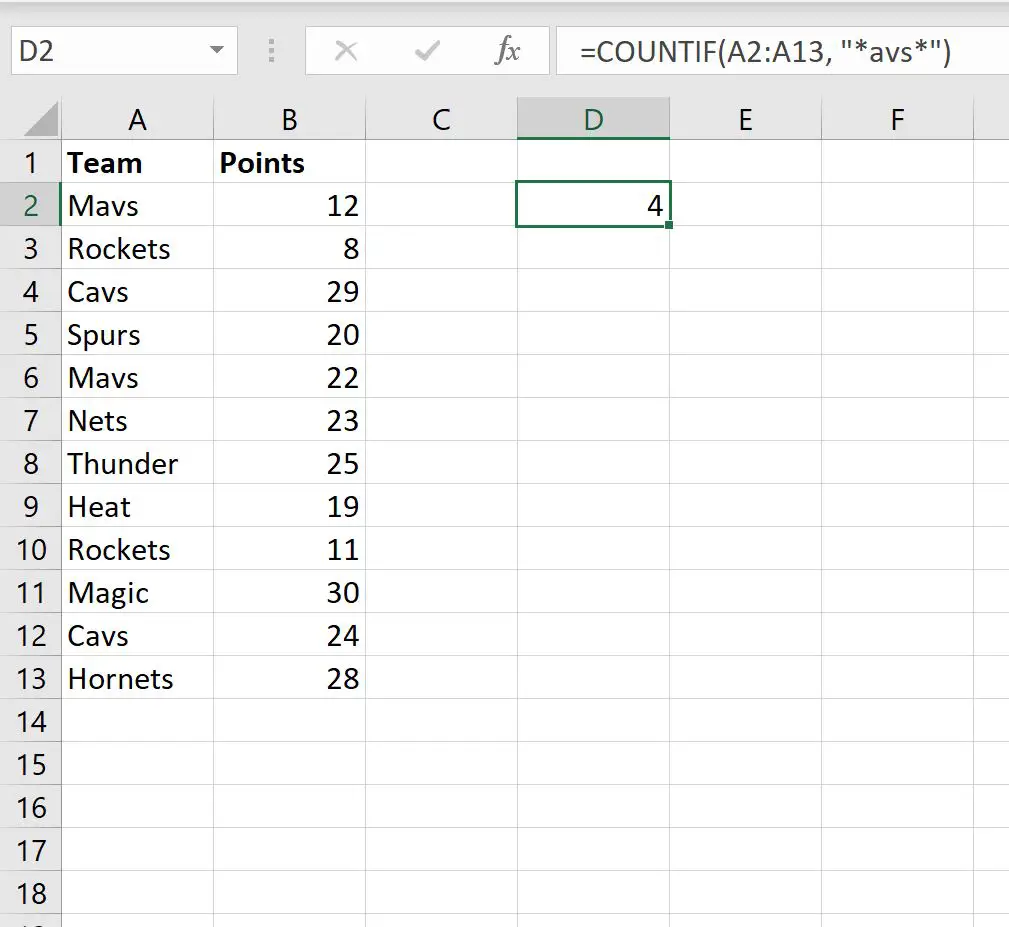
Wir können sehen, dass insgesamt 4 Zellen in der Spalte „Team “ „avs“ im Namen enthalten.
Beispiel 2: Zellen zählen, die einen von mehreren Texten enthalten
Mit der folgenden Formel können wir die Anzahl der Zellen in der Spalte „Team“ zählen, deren Namen „avs“, „urs“ oder „ockets“ enthalten:
=SUM(COUNTIF( A2:A13 ,{"*avs","*urs*","*ockets*"}))
Der folgende Screenshot zeigt, wie diese Formel in der Praxis angewendet wird:
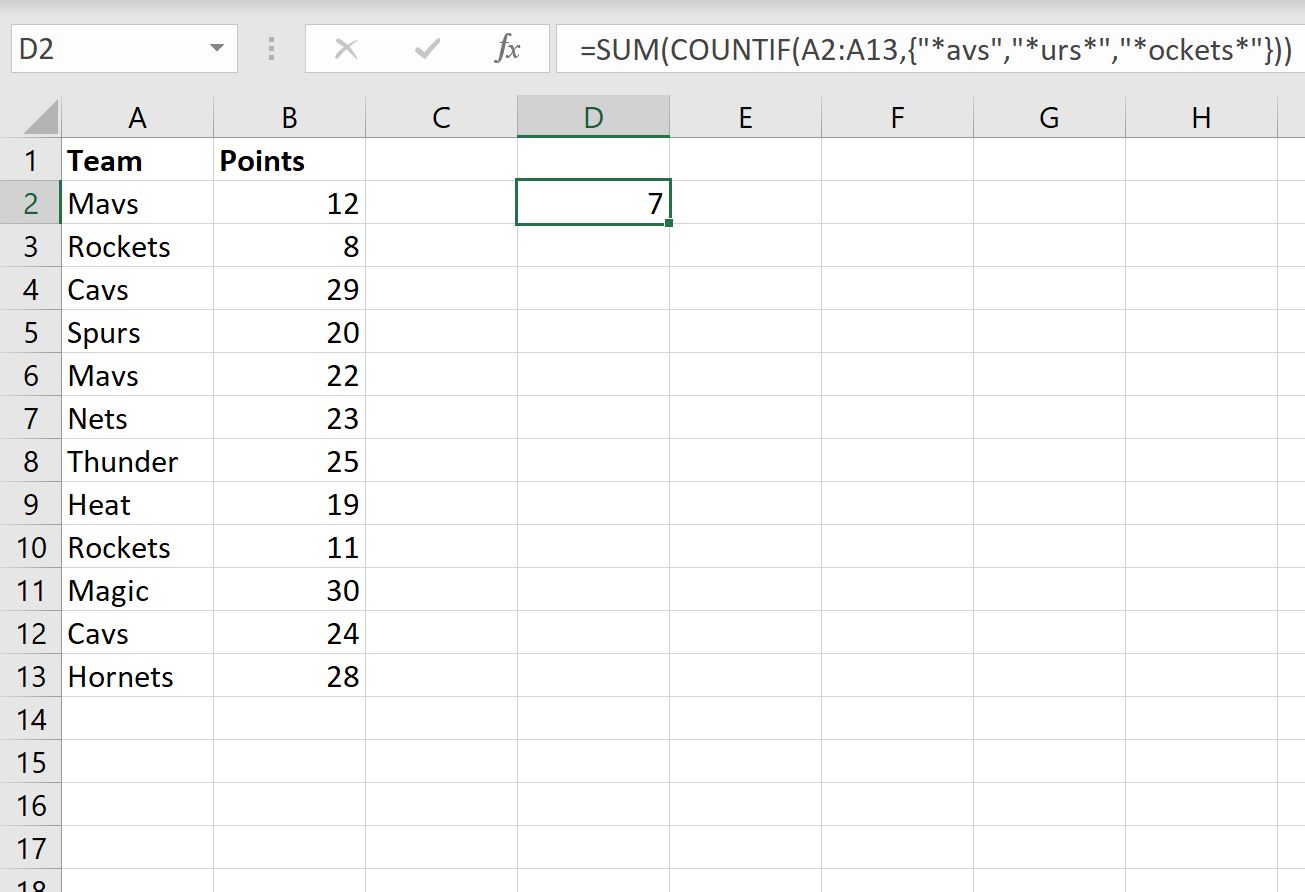
Wir können sehen, dass insgesamt 7 Zellen in der Spalte „ Team “ „avs“, „urs“ oder „ockets“ im Namen enthalten.
Zusätzliche Ressourcen
In den folgenden Tutorials wird erläutert, wie Sie andere häufige Aufgaben in Excel ausführen:
Excel: So löschen Sie Zeilen mit bestimmtem Text
Excel: So überprüfen Sie, ob eine Zelle Teiltext enthält
Excel: So überprüfen Sie, ob die Zelle Listentext enthält